Η δημιουργία οργανωτικών διαγραμμάτων μπορεί να είναι ζωτικής σημασίας σε πολλά πλαίσια, είτε πρόκειται για εταιρείες, είτε για εκπαιδευτικά ιδρύματα, είτε για μη κερδοσκοπικούς οργανισμούς. Με το Microsoft Visio, έχετε στα χέρια σας ένα ισχυρό εργαλείο που σας επιτρέπει όχι μόνο να σχεδιάζετε οργανωτικά διαγράμματα, αλλά και να εισάγετε και να εξάγετε δεδομένα για την αποτελεσματική δημιουργία και διαχείρισή τους. Σε αυτόν τον οδηγό, θα μάθετε πώς να εισάγετε και να εξάγετε δεδομένα για να βελτιστοποιήσετε τα οργανωτικά σας διαγράμματα στο Visio.
Βασικά συμπεράσματα
- Μπορείτε να εισάγετε και να εξάγετε δεδομένα για τη δημιουργία οργανωτικών διαγραμμάτων.
- Τα πρότυπα μορφοποίησης επιτρέπουν μια ελκυστική οπτική παρουσίαση.
- Η εισαγωγή πραγματοποιείται μέσω του οδηγού οργανογραμμάτων και των αρχείων Excel.
- Τα εξαγόμενα δεδομένα μπορούν εύκολα να παρακολουθούνται και να επεξεργάζονται στο Excel.
Οδηγίες βήμα προς βήμα
Εισαγωγή δεδομένων
Ξεκινήστε δημιουργώντας ένα φύλλο Excel στο οποίο καταγράφετε τα ονόματα των εργαζομένων και των προϊσταμένων τους. Μια απλή δομή θα μπορούσε να μοιάζει ως εξής: Μία στήλη για το όνομα και μία για τον προϊστάμενο. Αυτός ο πίνακας θα αποτελέσει τη βάση για την εισαγωγή στο Visio.
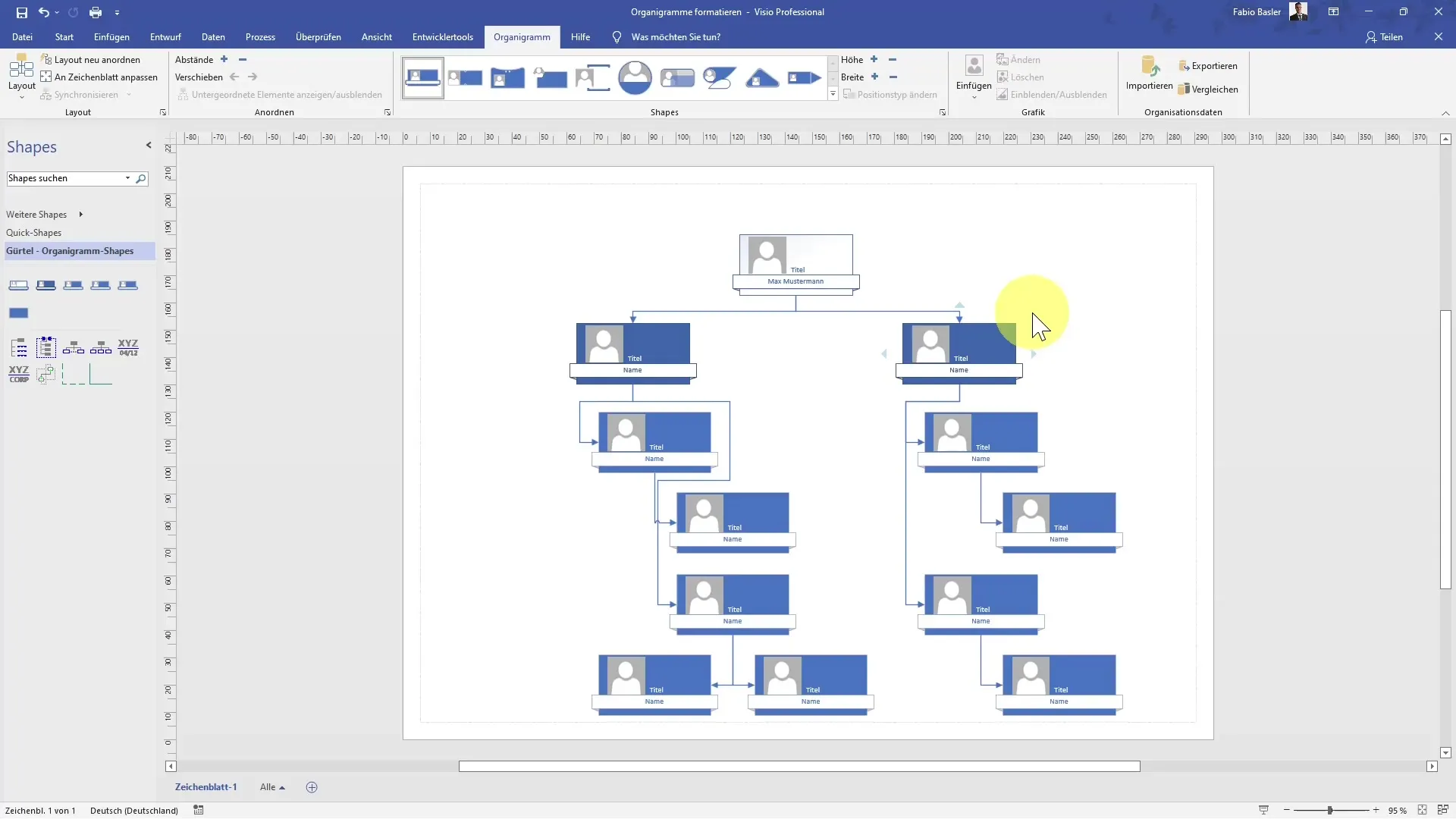
Αφού δημιουργήσετε το αρχείο Excel, ανοίξτε το Microsoft Visio. Μεταβείτε στο μενού και χρησιμοποιήστε τη λειτουργία "Εισαγωγή" που βρίσκεται στον οδηγό οργανογράμματος. Κάντε κλικ στο "Next" (Επόμενο) για να ξεκινήσει η διαδικασία εισαγωγής.
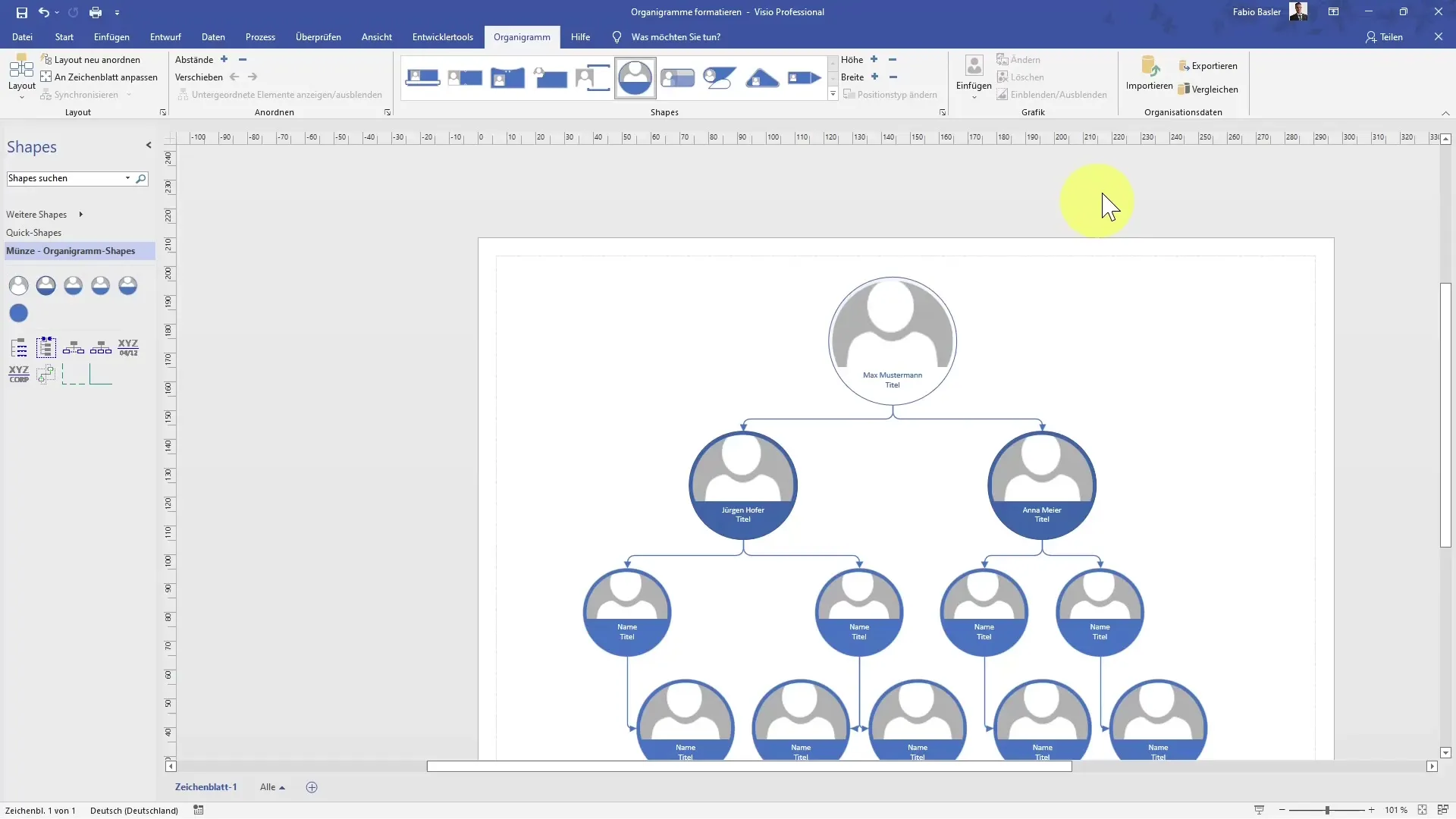
Επιλέξτε την επιλογή για την εισαγωγή αρχείου Excel και εισαγάγετε τη διαδρομή του αρχείου που δημιουργήσατε νωρίτερα. Μπορείτε επίσης απλά να κάνετε κλικ στην επιλογή "Αναζήτηση" για να επιλέξετε το αρχείο. Είναι σημαντικό η δομή του αρχείου Excel να είναι σχεδιασμένη με τέτοιο τρόπο ώστε το Visio να μπορεί να αναγνωρίσει τις στήλες για τα ονόματα και τους προϊσταμένους.
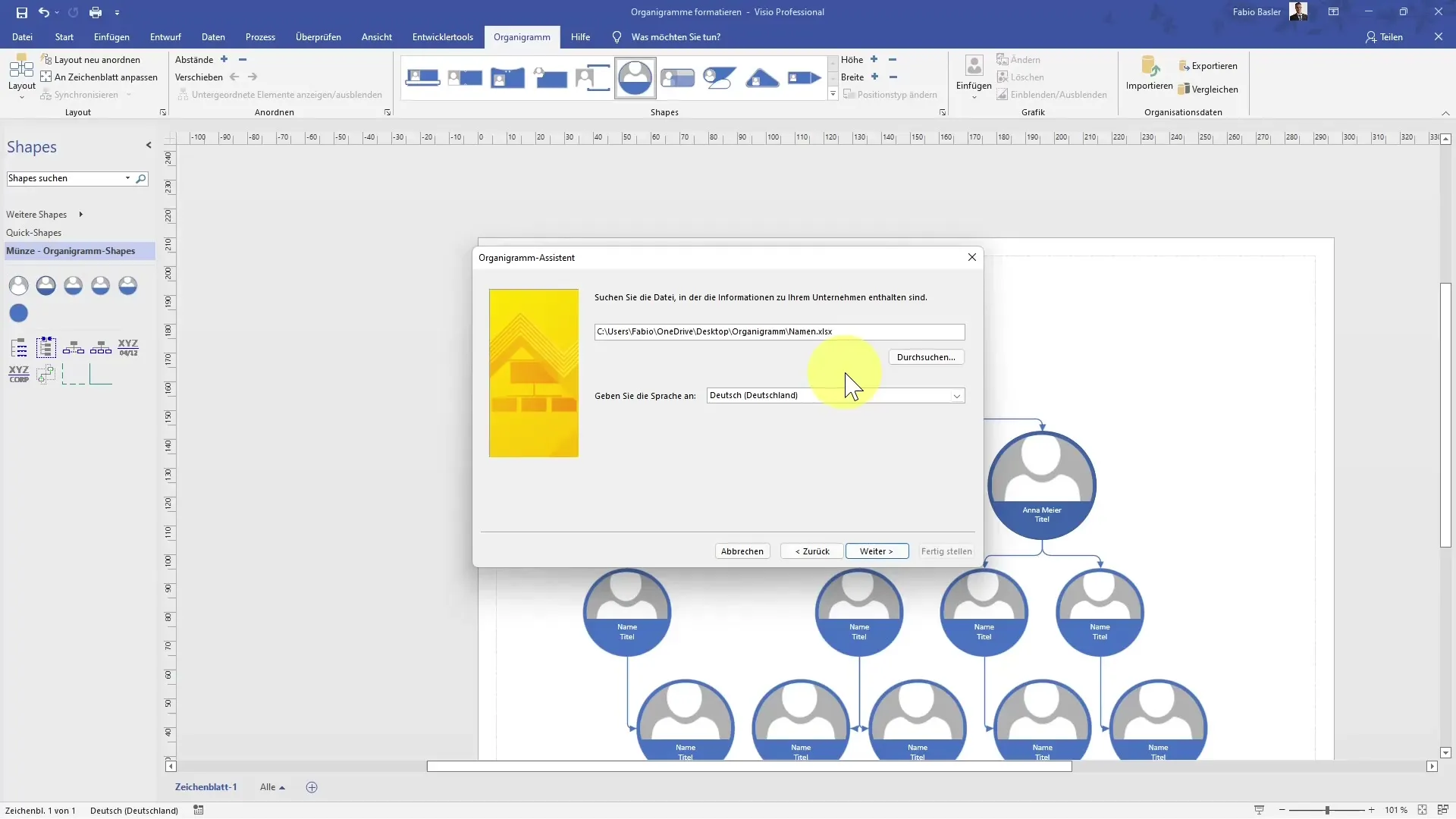
Μόλις καθορίσετε τη διαδρομή, κάντε ξανά κλικ στο "Επόμενο". Το Visio θα διαβάσει τώρα τη δομή του αρχείου Excel και θα σας εμφανίσει μια επισκόπηση των στηλών που πρόκειται να εισαχθούν.
Εάν όλα έχουν ρυθμιστεί σωστά, επιβεβαιώστε την εισαγωγή κάνοντας κλικ στο "Finish" (Τέλος). Τώρα θα πρέπει να δείτε πώς οι σχέσεις μεταξύ των διαφόρων εργαζομένων εμφανίζονται αυτόματα στο οργανόγραμμα.
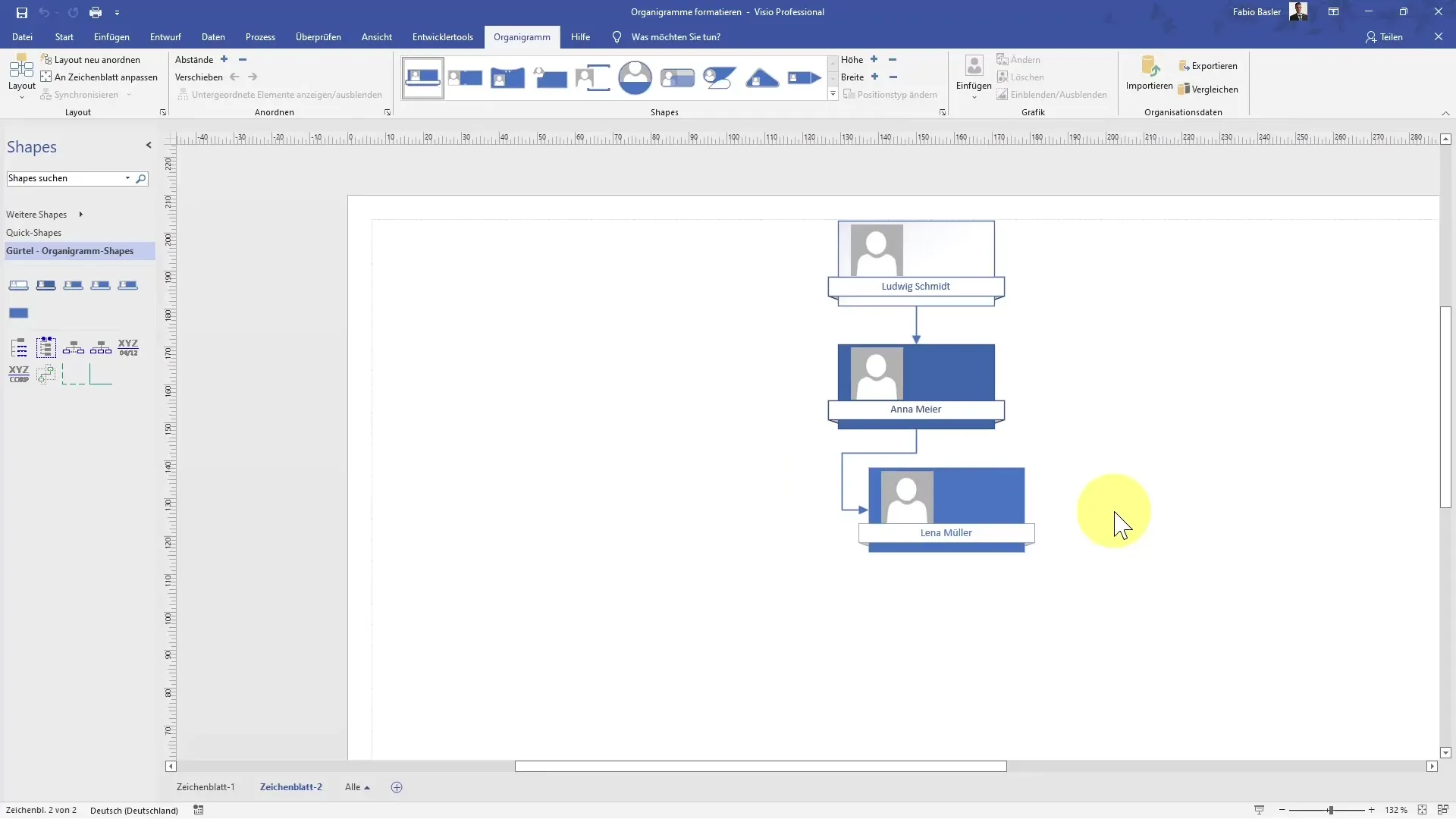
Εξαγωγή δεδομένων
Αφού δημιουργήσετε το οργανόγραμμά σας στο Visio, ίσως θελήσετε να εξάγετε τα δεδομένα στο Excel για να πραγματοποιήσετε περαιτέρω αναλύσεις ή να δημιουργήσετε αναφορές. Για να το κάνετε αυτό, μεταβείτε στην επιλογή "Εξαγωγή" στο μενού αρχείων του Visio.
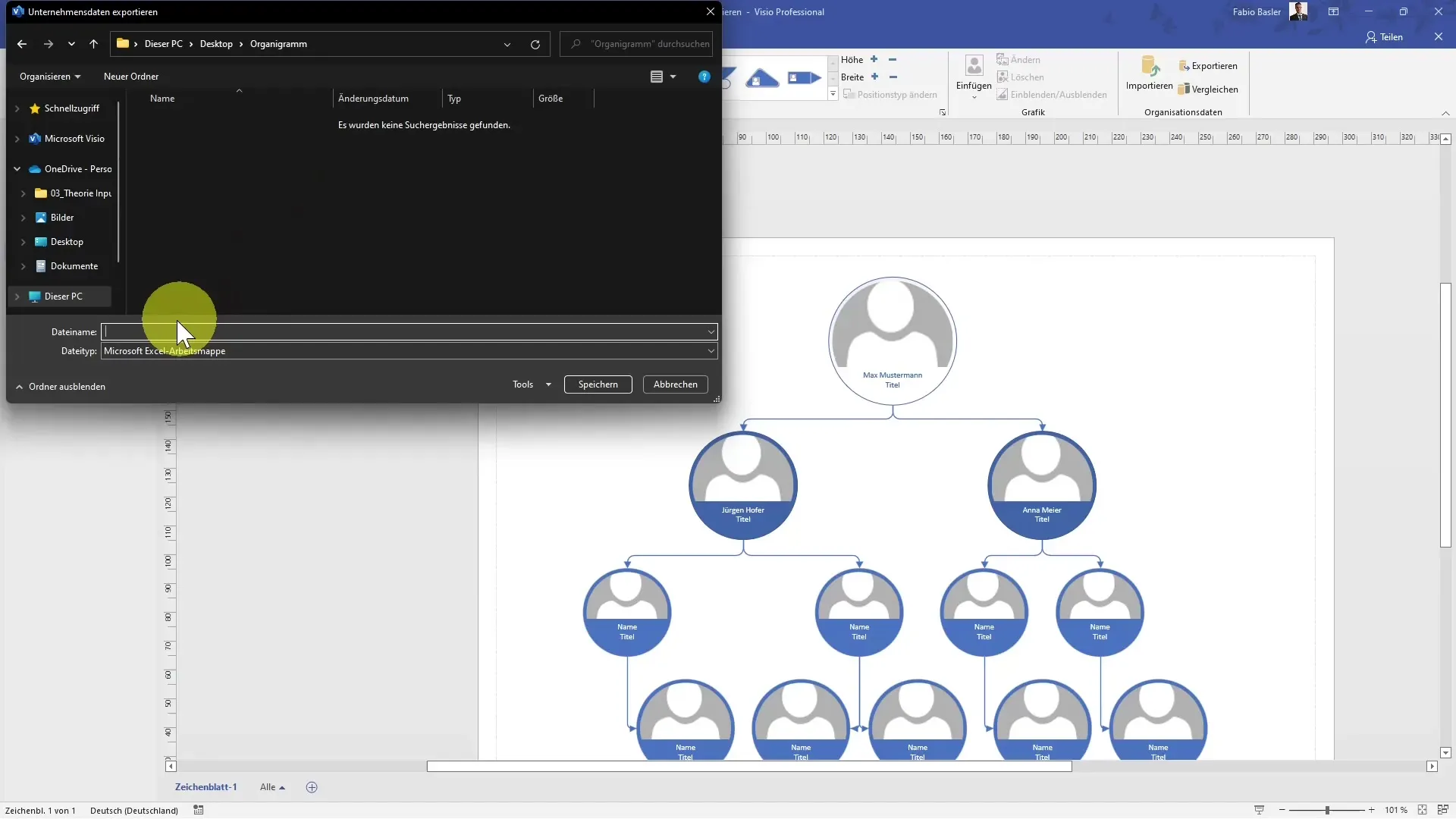
Εδώ μπορείτε να καθορίσετε το επιθυμητό όνομα αρχείου και τη θέση αποθήκευσης. Για παράδειγμα, ονομάστε το αρχείο "export.xlsx" για να το αναγνωρίζετε εύκολα. Στη συνέχεια, κάντε κλικ στην επιλογή "Save" (Αποθήκευση).
Μόλις ολοκληρωθεί επιτυχώς η εξαγωγή, ανοίξτε το αρχείο στο Excel. Θα πρέπει να δείτε τα εξαγόμενα δεδομένα πλήρως, συμπεριλαμβανομένων του τμήματος, των διευθύνσεων ηλεκτρονικού ταχυδρομείου, των αριθμών τηλεφώνου και των διευθυντών γραμμής. Αυτό σας δίνει τη δυνατότητα να επεξεργαστείτε ή να αναλύσετε περαιτέρω τα δεδομένα.
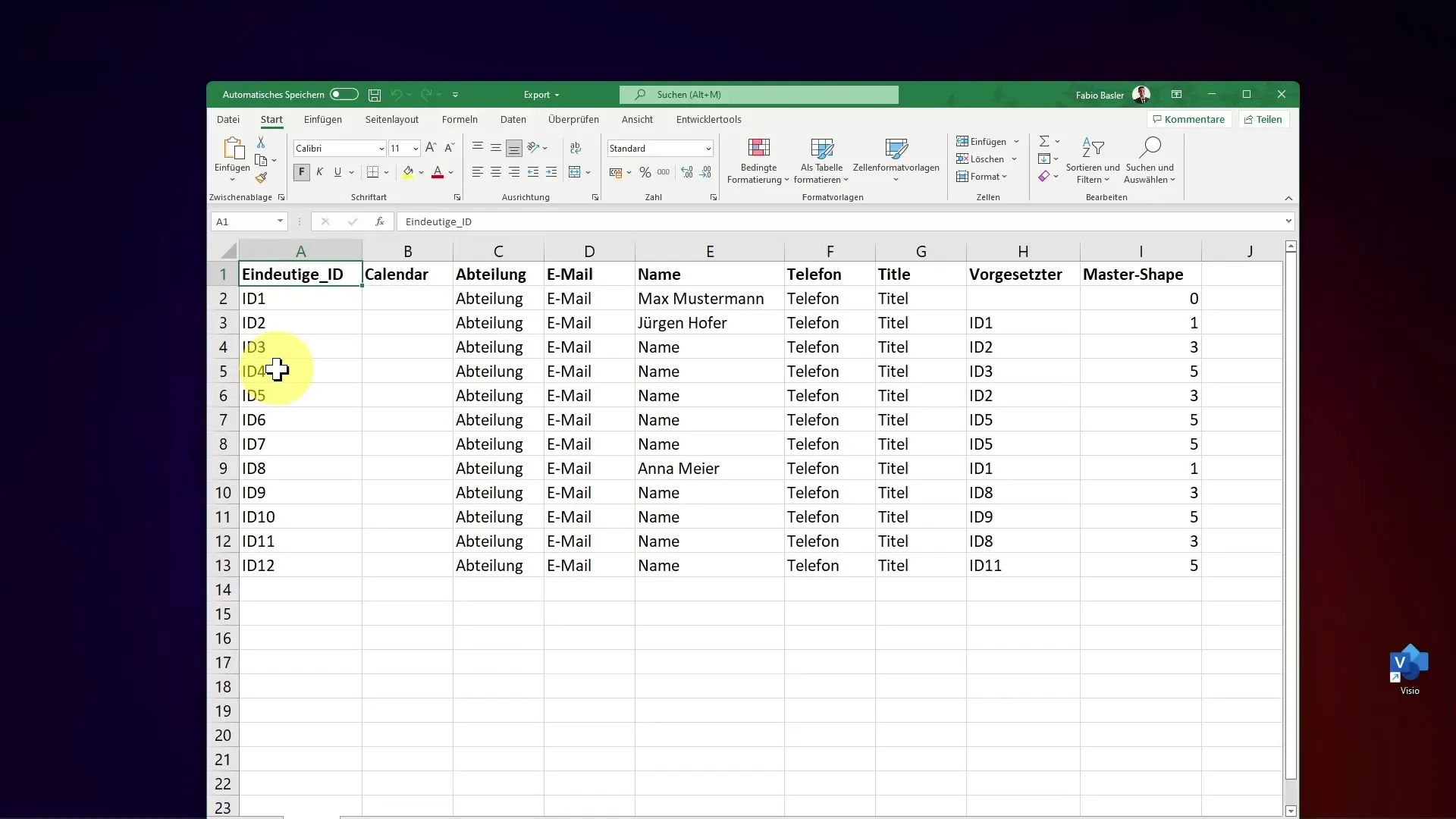
Μορφοποίηση του οργανογράμματος
Για να βελτιώσετε την εμφάνιση του οργανογράμματός σας, μπορείτε να χρησιμοποιήσετε διάφορα πρότυπα μορφοποίησης. Το Visio προσφέρει διάφορες επιλογές σχεδίασης, όπως το πρότυπο μορφής "Ζώνη" ή "Νόμισμα". Επιλέξτε ένα πρότυπο που σας αρέσει και παρακολουθήστε πώς ενημερώνεται αμέσως το οργανόγραμμα.
Μια ελκυστική οπτική αναπαράσταση δεν είναι μόνο αισθητικά ευχάριστη, αλλά μπορεί επίσης να συμβάλει στην καλύτερη κατανόηση και σαφήνεια. Μη διστάσετε να πειραματιστείτε με τις διαθέσιμες επιλογές για να βρείτε την ιδανική διάταξη για τις ανάγκες σας.
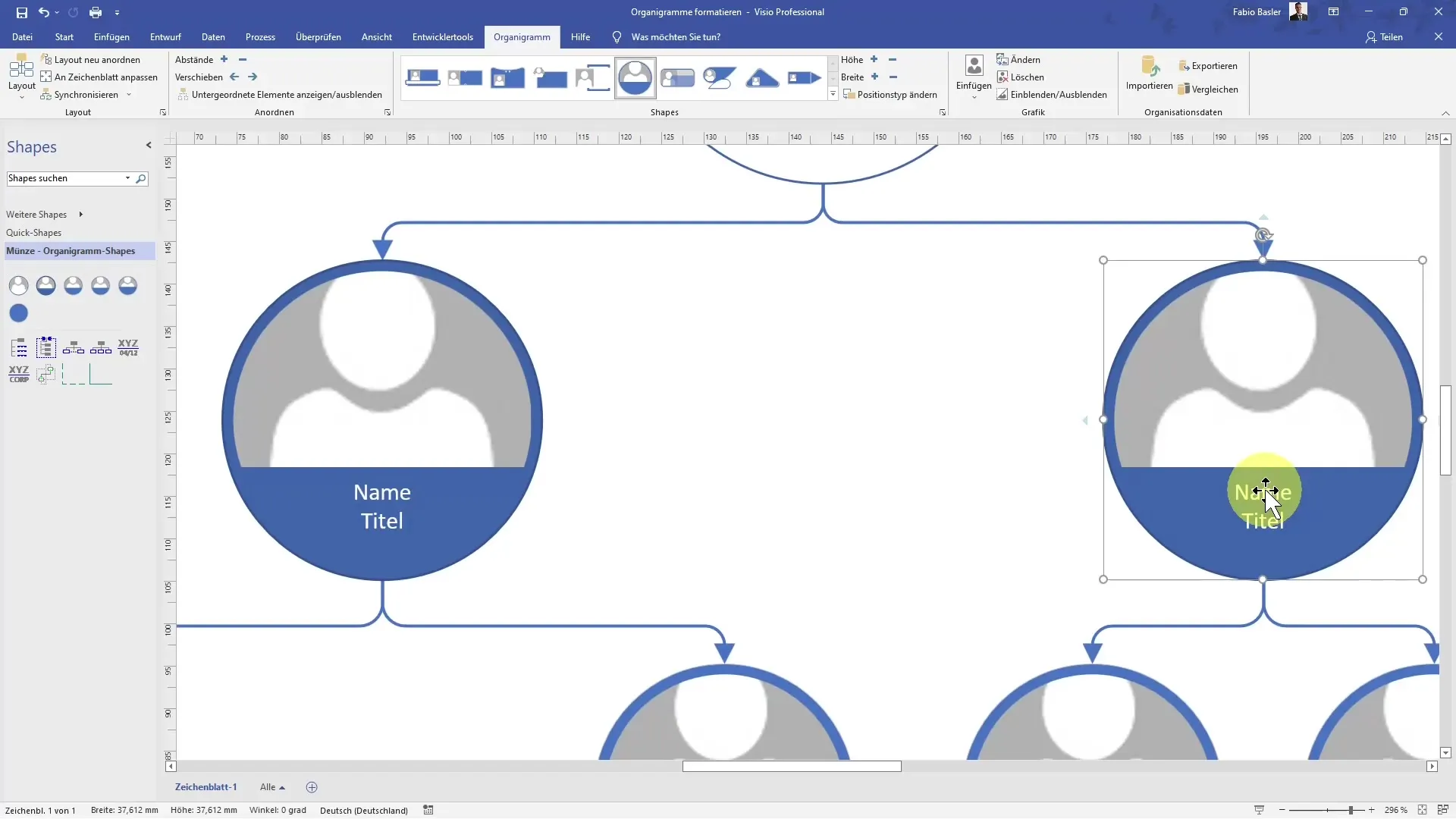
Περίληψη
Η εισαγωγή και εξαγωγή δεδομένων στο MS Visio είναι ένας ισχυρός τρόπος για την αποτελεσματική δημιουργία οργανωτικών διαγραμμάτων. Χρησιμοποιώντας το Excel για την αποθήκευση δεδομένων και τη δυνατότητα χρήσης φύλλων στυλ, μπορείτε όχι μόνο να δημιουργήσετε τα διαγράμματά σας αλλά και να τα παρουσιάσετε με ελκυστικό τρόπο.
Συχνές ερωτήσεις
Πώς μπορώ να εισαγάγω δεδομένα στο Visio;Τα δεδομένα μπορούν να εισαχθούν χρησιμοποιώντας τον οδηγό οργανογραμμάτων και ένα προετοιμασμένο φύλλο Excel.
Τι συμβαίνει κατά την εξαγωγή δεδομένων στο Excel; Κατάτην εξαγωγή, τα δεδομένα του οργανογράμματος αποθηκεύονται σε ένα αρχείο Excel που μπορεί εύκολα να επεξεργαστεί και να αναλυθεί.
Ποια πρότυπα μορφής είναι διαθέσιμα στο Visio; Το Visio προσφέρει διάφορα πρότυπα μορφής, όπως "ζώνη" και "νόμισμα", για τον οπτικό σχεδιασμό των οργανογραμμάτων.


